
Konfigurieren eines Druckservers
Mit einem Druckserver können Sie die Belastung des Computers, von dem Sie drucken, reduzieren. Der Druckserver macht es auch möglich, die Treiber auf jedem Computer über das Netzwerk zu installieren, was Ihnen die Mühe erspart, die Treiber auf jedem Computer mithilfe der mitgelieferten CD-ROM/DVD-ROM zu installieren. Um einen Computer im Netzwerk als Druckserver einzurichten, konfigurieren Sie die Einstellungen für die Freigabe des Druckers.
 |
Melden Sie sich für die folgenden Schritte als Benutzer mit Administratorrechten am Computer an. Je nach dem Betriebssystem und der Systemarchitektur (32 Bit oder 64 Bit) des Druckservers und der Clientcomputer können Sie unter Umständen keine Treiber über das Netzwerk installieren. Wenn Sie einen Druckserver in einer Domänenumgebung implementieren wollen, wenden Sie sich an Ihren Netzwerkadministrator. |
 |
So führen Sie die Verwaltung per Abteilungs-IDs bei Verwendung eines Druckservers durch"Canon Driver Information Assist Service" muss bei der Installation von Druckertreibern hinzugefügt werden. Weitere Informationen finden Sie in den Anleitungen der entsprechenden Treiber auf der Website der Online-Handbücher. |
1
Öffnen Sie den Druckerordner. Anzeigen des Druckerordners
2
Klicken Sie mit der rechten Maustaste auf das Druckertreibersymbol dieses Geräts, und klicken Sie dann auf [Druckereigenschaften] oder [Eigenschaften].
3
Klicken Sie auf die Registerkarte [Freigabe], wählen Sie [Drucker freigeben], und geben Sie den Freigabenamen des Geräts ein.
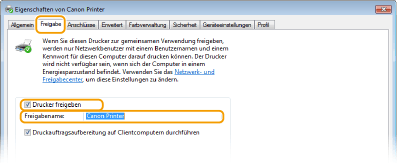

Klicken Sie auf die Schaltfläche [Freigabeoptionen ändern], sofern sie angezeigt wird.
4
Installieren Sie bei Bedarf weitere Treiber.

Dieser Schritt ist erforderlich, wenn Sie die Treiber über den Druckserver auf anderen Computern mit einer anderen Systemarchitektur installieren möchten.
1 | Klicken Sie auf [Zusätzliche Treiber]. | ||||||
2 | Aktivieren Sie das Kontrollkästchen für die verwendete Systemarchitektur der anderen Computer, und klicken Sie auf [OK]. 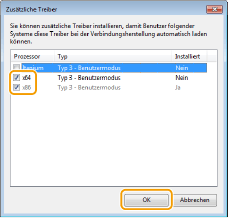 Wählen Sie unter den folgenden weitere Treiber entsprechend dem Betriebssystem des Druckservers aus.
 Wenn Sie nicht wissen, ob Ihre Version von Windows ein 32-Bit- oder ein 64-Bit-Betriebssystem ist, schlagen Sie unter Überprüfen der Systemarchitektur nach. | ||||||
3 | Legen Sie die mitgelieferte CD-ROM/DVD-ROM in das Laufwerk des Computers ein, klicken Sie auf [Durchsuchen], um den Ordner anzugeben, der die Treiber enthält, und klicken Sie dann auf [OK]. Wenn der Druckserver mit einem 32-Bit-Betriebssystem arbeitet, wählen Sie die Ordner [intdrv]  [UFRII] [UFRII]  [deutsch] [deutsch]  [x64] [x64]  [Driver] auf der mitgelieferten CD-ROM/DVD-ROM aus. [Driver] auf der mitgelieferten CD-ROM/DVD-ROM aus.Wenn der Druckserver mit einem 64-Bit-Betriebssystem arbeitet, wählen Sie die Ordner [intdrv]  [UFRII] [UFRII]  [deutsch] [deutsch]  [32BIT] [32BIT]  [Driver] auf der mitgelieferten CD-ROM/DVD-ROM. [Driver] auf der mitgelieferten CD-ROM/DVD-ROM. | ||||||
4 | Befolgen Sie die Bildschirmanweisungen zur Installation der zusätzlichen Treiber. |
5
Klicken Sie auf [OK].
Installieren von Treibern auf einem Computer über den Druckserver
1
Suchen Sie den freigegebenen Drucker auf dem Druckserver. Anzeigen der freigegebenen Drucker auf dem Druckserver
2
Doppelklicken Sie auf den freigegebenen Drucker.
3
Installieren Sie die Treiber nach den Bildschirmanweisungen.